- 投稿 更新
- パソコン - PC自作

GIGABYTE製マザーボード「GA-B250M-D3H」の
BIOSアップデート書き換え方法を詳しく解説していきます。
私も今回、GIGABYTEのマザーボードを使うのが初めてなので、
実際にやってみるまでドキドキでした(笑)
同じく、PC自作初心者の方は
画像付きで、BIOS更新手順を載せているので
参考にしてみて下さい。
「GA-B250M-D3H」のBIOSアップデート書き換え方法
まず、下記公式サイトからBIOSをダウンロードします。
「BIOS」を選択し、最新版BIOSをアジアからダウンロード
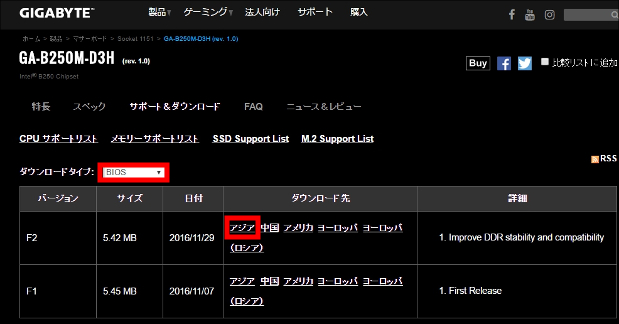
ダウンロードしたファイルを解凍したら、
そのファイルを開きます。
![]()
「B250MD3H.F2」をコピーします。

USBメモリを用意し、その中に「B250MD3H.F2」を貼り付けます。

再起動したら、「Del」キーを連打してBIOS(UEFI)画面に入ります。
右下にマウスを移動し、「Q-Flash」をクリック
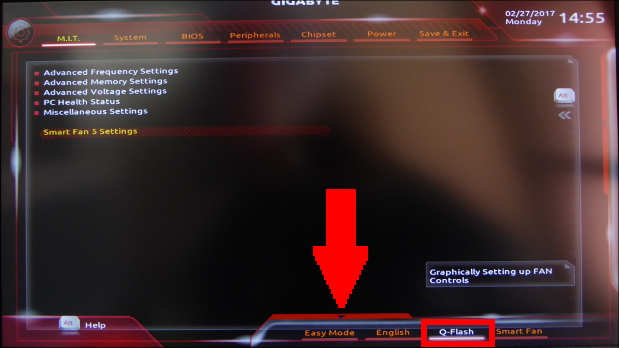
「Update BIOS」をクリック
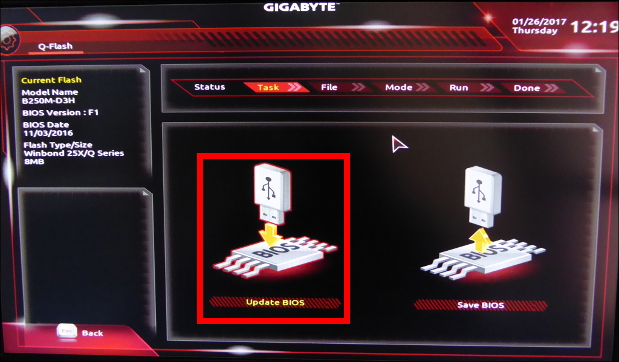
「B250MD3H.F2」をクリック
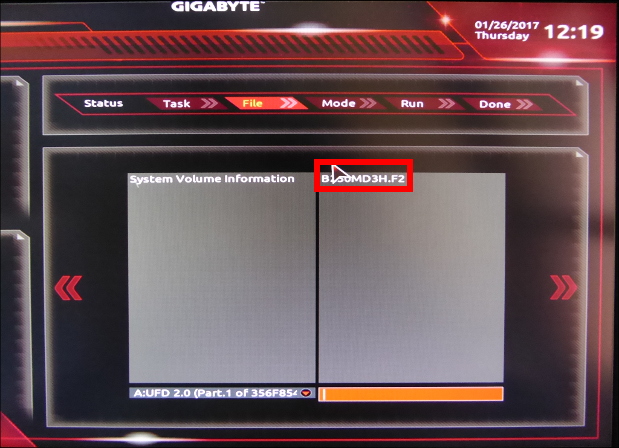
「B250MD3H.F2」が選択されたら、「右の矢印」をクリック
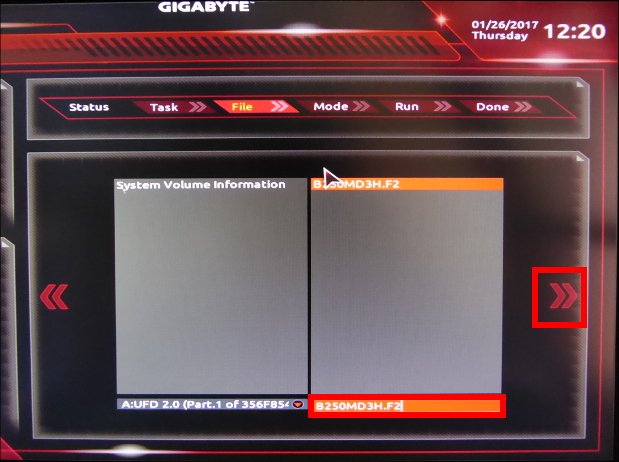
「Intact」をクリック
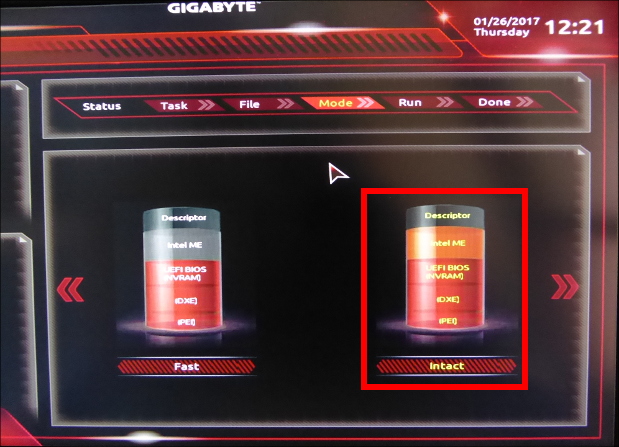
BIOS更新が進行し、100%になったら再起動します。
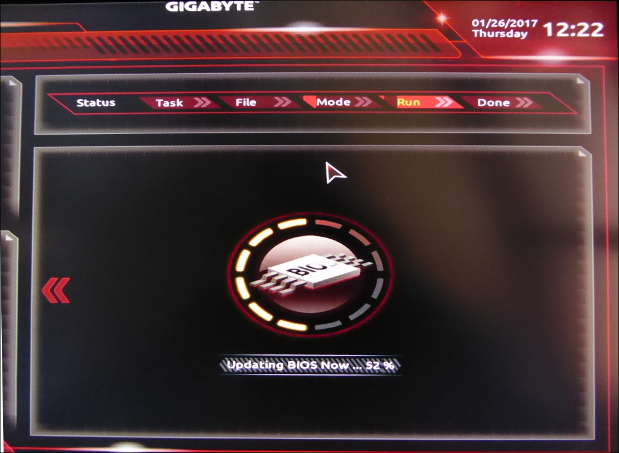
念の為、OSが起動したら
シャットダウンして起動します。
「Del」キーを連打してBIOS(UEFI)画面に入り、
Save & Exitから「Load Optimized Defaults」を選択して
出荷時のデフォルト設定に戻す。
その他の設定が終われば、「Save & Exit Setup」を選択して再起動。
以上
まとめ
生まれて初めて、GIGABYTEのマザーボードでBIOS更新を行ないました。
かなり緊張しましたが、それほど特殊でもなく
あっけなく無事に完了しましたね(笑)
一度でも、他社製マザーボードでBIOS更新をやった事があれば、
戸惑う事はなさそうです。
「GA-B250M-D3H」のBIOSアップデートをしてみましたが、
特段、良い意味でも悪い意味でも変化は感じられません。
現時点で、最新BIOS「F4」がリリースされています。
GIGABYTEが、かなり積極的に
新BIOSを提供してくれるので感心しています。
これまで、「リビジョン商法」と呼ばれる戦略を行なった結果、
GIGABYTEの信用は損なわれ、シェアが縮小していました。
それも最近は、緩和されてきていて良い感じになっています。
あとは、KabylakeのCPUかチップセットの問題と思われていた
メモリ周りの不具合ですが、BIOS更新で直りました。
このように不具合があっても、BIOSアップデートで直ったりするから、
今回のBIOSアップデート書き換え方法をぜひ参考にして下さい。















